ブログのキーワードを整理するのにGoogle Spreadsheetを使っていたときのことです。
いつもどおり下にキーワードを追加して、伸びた分の行に対して交互の背景色を設定しようと思ったらエラーが…!
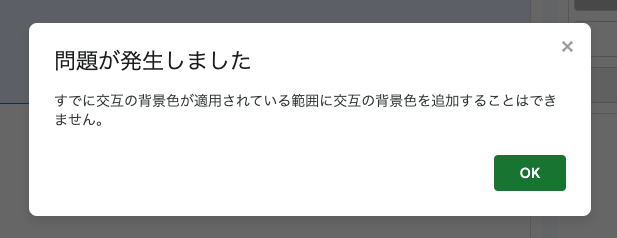
問題が発生しました
すでに交互の背景色が適用されている範囲に交互の背景色を追加することはできません。
これの解決方法、わかってしまえば大したことないんですが、解決までにちょっとだけ躓いたので、その経験を共有したいと思います。
Google Spreadsheetで交互の背景色が設定できない原因
原因はとしてはシンプルで、エラー文章に書いてあるとおり「すでに交互の背景色が適用されている範囲があるから、新たに交互の背景色を追加することができないよ」ってことですね。こんな単純なのにどこで躓いてしまったかというと、パッと見で交互の背景色を設定している箇所が見つからなかったからなんですね。
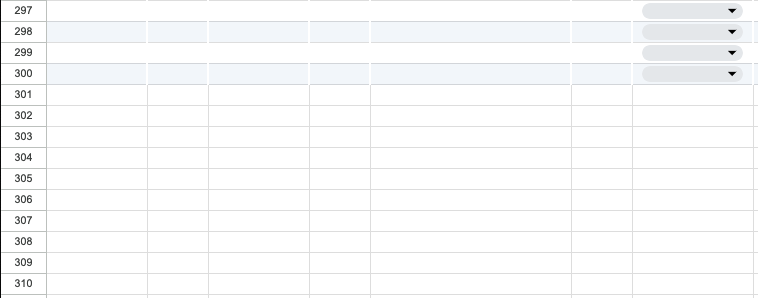
この見た目で「あれ、交互の背景色は設定されてないけどなぁ…?」となってしまいました。でも実は白い背景色が設定されていたセルがあったのです。見た目が同じなので、そこに気づくまでに時間がかかってしまいました。
Google Spreadsheetで交互の背景色が設定できない原因の解決方法
さて、解決方法ですがこれも単純。交互の背景色が設定されている箇所を見つけて、削除すれば良いだけです。
まずは交互の背景色が設定されていそうな箇所を広めに選択します。
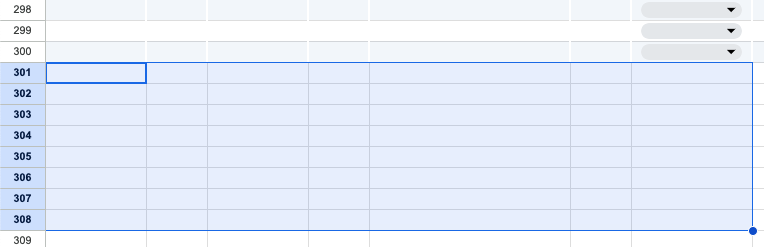
「表示形式」>「交互の背景色」を選ぶと
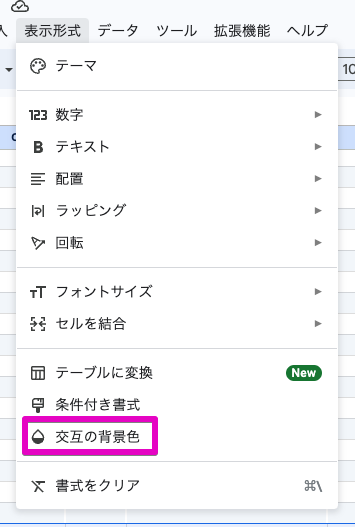
交互の背景色が設定されたセルが自動的に選択状態になります。
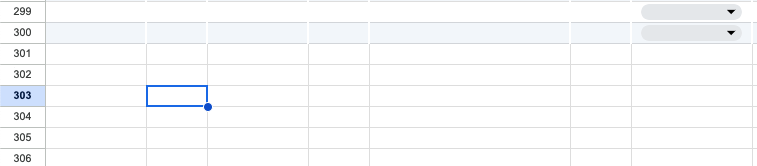
あとは交互の背景色の設定を削除するだけです。
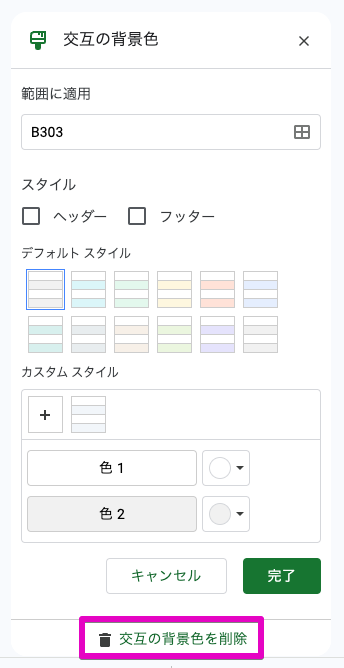
無事交互の背景色が設定できました。
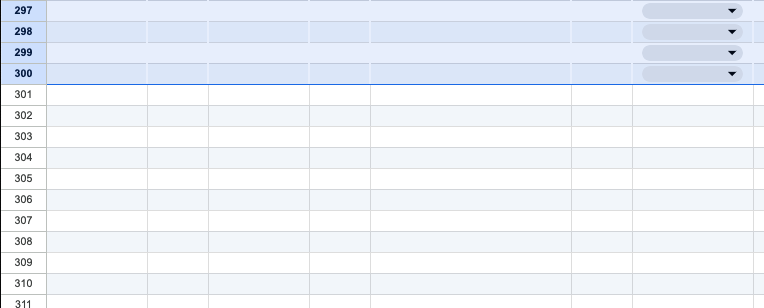
まとめ:Google Spreadsheetで交互の背景色が設定できない時に確認すること
最終的には拍子抜けするような話なのですが、目で見てわからないことって逆に原因の特定がしづらかったりします。単純だからこその落とし穴ですね。
この記事が同じように困っている方のお役に立てたら嬉しいです。
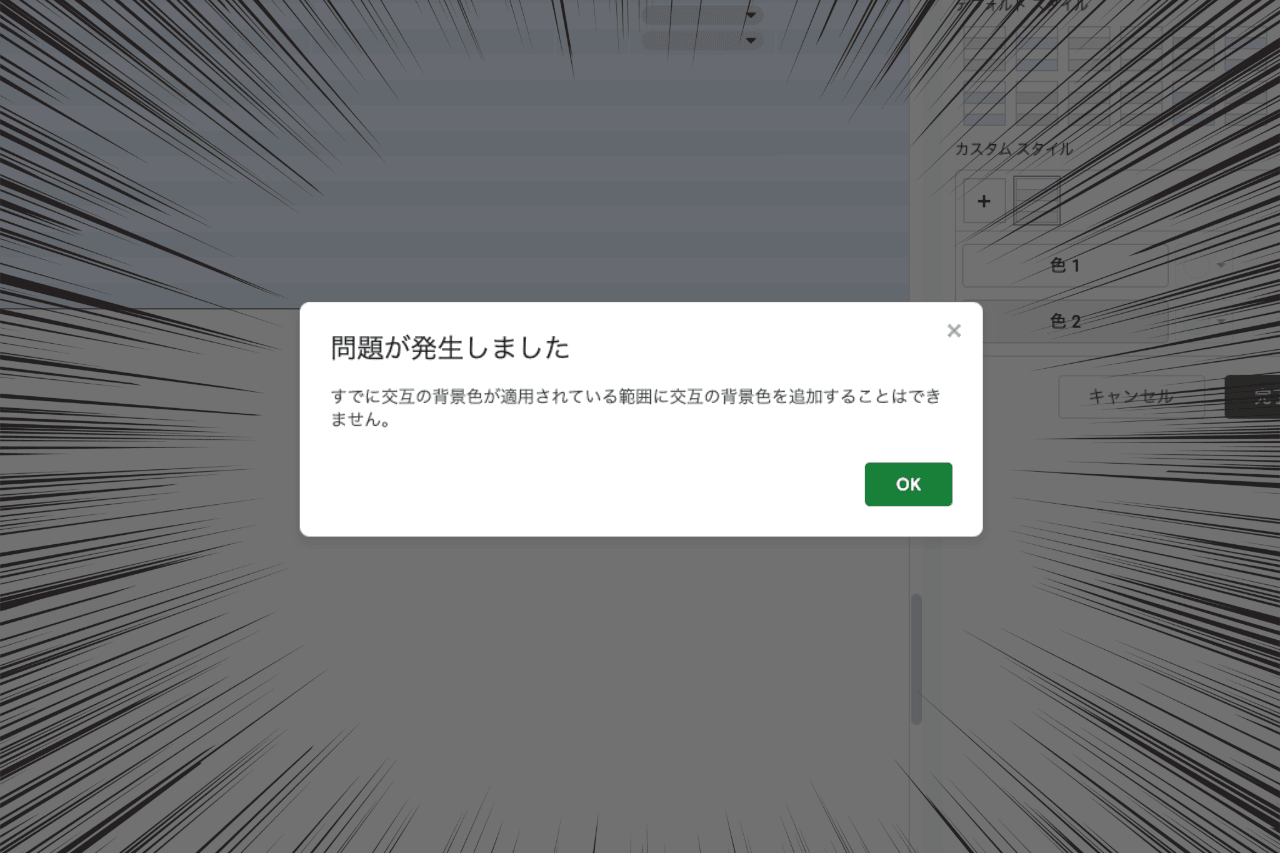

コメント